鼠标用久了后滚轮便会失灵,左右键都很灵活但是只有滚轮失灵,又不愿意换鼠标怎么办?鼠标用的时间长了,发现滚轮坏了怎么办?是不是这个鼠标就不能用了?答案是都定的。其实鼠标完全可以不需要滚轮的。下面,小编给大家分享电脑鼠标滚轮不能用的处理经验。
图形化操作系统的全面普及,让鼠标成为目前电脑用户不可缺少的人机交互设备。只要打开电脑,无论您是上网、办公、娱乐还是游戏,都离不开鼠标对电脑操作的支持。最近却有用户反映鼠标滚轮失灵,不能使用,用户并不知道要如何解决,下面,小编给大家介绍电脑鼠标滚轮不能用的解决步骤。
电脑鼠标滚轮不能用怎么办
按Win+R键,打开运行,输入regedit,回车进入注册表编辑器
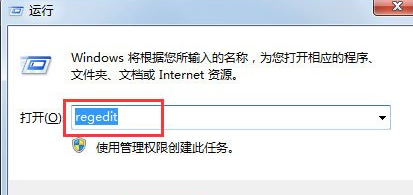
电脑鼠标电脑图解1
展开至HKEY_CURRENT_USER\Control Panel\Dosktop,在右侧找到并双击打开“WheelScrollLines”,
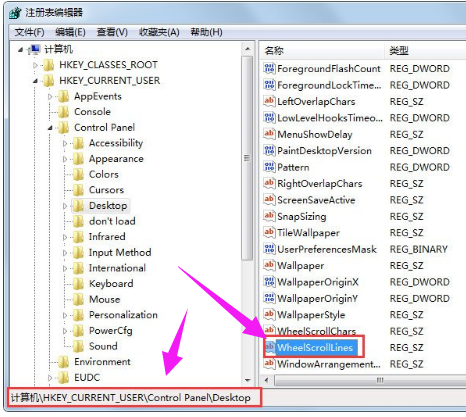
电脑鼠标电脑图解2
将数据数值修改为“3”,点击确定保存
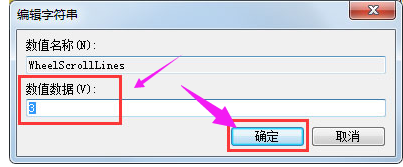
鼠标滚轮电脑图解3
右击“计算机”,找到管理并点击进入。
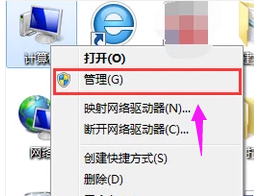
鼠标滚轮电脑图解4
在右边找到“性能——设备管理器”,在中间找到“鼠标和其他指针设备”。
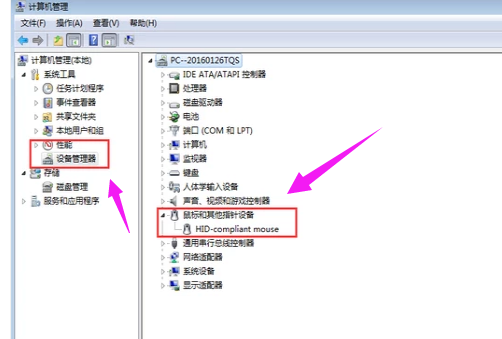
滚轮不能用电脑图解5
右击选中自己的鼠标,点击“卸载”。之后便重启就OK了。
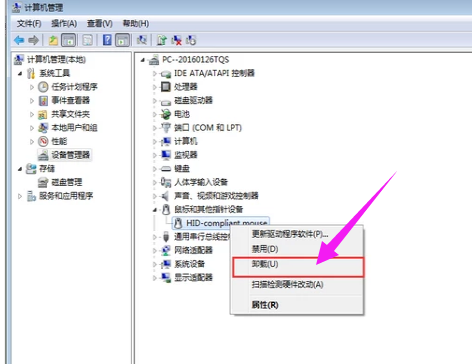
电脑鼠标电脑图解6
再者就是磨损失灵了,磨损失灵就要从硬件上处理了。这时我们需要更换鼠标的机械编码器,机械编码器是通过内部两组触点旋转滑动接触,从而产生脉冲信号及刻度感,从而滚轮能正常使用。
拆开鼠标。

鼠标电脑图解7
取出滚轮。

鼠标电脑图解8
更换滚轮两边的零件。

滚轮不能用电脑图解9
换好以后把滚轮和盖子安装好就行了。
以上就是电脑鼠标滚轮不能用的解决方法。
Copyright ©2018-2023 www.958358.com 粤ICP备19111771号-7 增值电信业务经营许可证 粤B2-20231006